Programmi Photoshop tööriistade abil saate pildil objekti värvide järgi valida. Selleks kasutavad disainerid "võlukeppi", "magnetilist lasso" või kasutavad värviläve muutmiseks spetsiaalseid tehnikaid. Valikut kasutatakse reeglina objekti välja lõikamiseks ja teise faili teisaldamiseks. Värvi on väga mugav mustvalgel taustal esile tõsta. See tehnika võimaldab teil teha kõige kvaliteetsema valiku, see on oluline objekti piiride täpseks renderdamiseks.
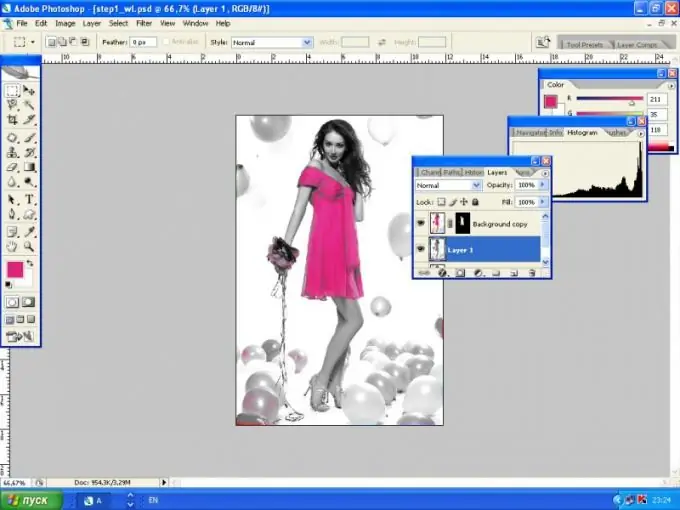
Vajalik
Adobe Photoshop, kohandatud pilt
Juhised
Samm 1
Installige oma arvutisse Adobe Photoshop ja käivitage see. Avage pilt, millega töötate, kasutades kiirklahve Ctrl + O.
2. samm
Valige Vali> Värvivahemik. Klõpsake ilmuvas aknas värvil, mille soovite valida. Liigutage indikaatorit küljelt küljele, kuni on valitud ainult vajalik ala. Klõpsake nuppu OK.
3. samm
Tehke kihist koopia (Loo uus kiht) ja looge vektormask (Lisa vektorimask). See on vajalik valitud osa eraldamiseks ülejäänud pildist. Kõiki maskis tehtud muudatusi saab soovi korral hõlpsasti eemaldada, samas kui põhifoto ei kannata.
4. samm
Tehke alumine kiht mustvalgeks. See muudab foto mitte ainult kahevärviliseks, vaid parandab ka selle kvaliteeti. Rakendage pildile Desaturate (Pilt> Korrigeerimised> Desaturate või Shift + Ctrl + U) ja lülitage režiimi Lab Colors (Pildirežiim> Lab värvid). Tehke pildist koopia ja kasutage ülipääsufiltrit (Filter> Muu> Highpass). Pärast seda manipuleerimist suureneb servade teravus ja kontrastsus. Pärast filtri kasutamist kandke kiht Hard Light (kihi segamise režiimid> Hard Light) ja määrake läbipaistmatus 30-40% -le. Alumine kiht ilma filtrita töödeldakse filtriga ja rakendatakse kõveraid (Pilt> Reguleerimine> Kõverad või Ctrl + M). Väärtused on 255-210. Teisendage pilt RGB-ks ja tasandage kihid. Pilt on muutunud kontrastsemaks ja heledamaks.
5. samm
Alumise kihi jaoks, mis on muutunud kontrastsemaks, rakendage mustvalget gradienti Pilt> Korrigeerimised> Gradiendi kaart. Maskiga kihis saate kustutada tööriista Eraser, kui mõni plaanitu on esile tõstetud. Seetõttu on mustvalgel taustal värvivalik laitmatu.






